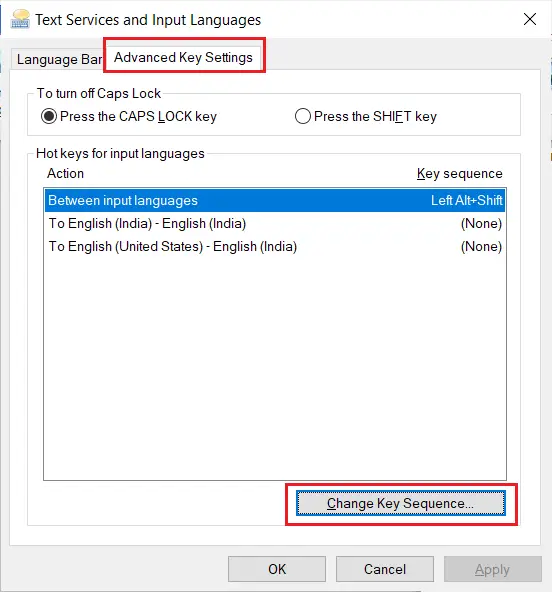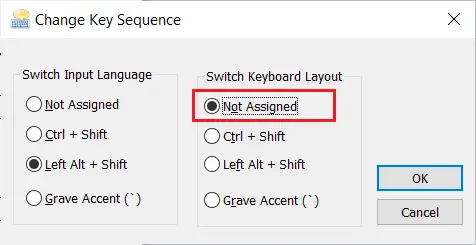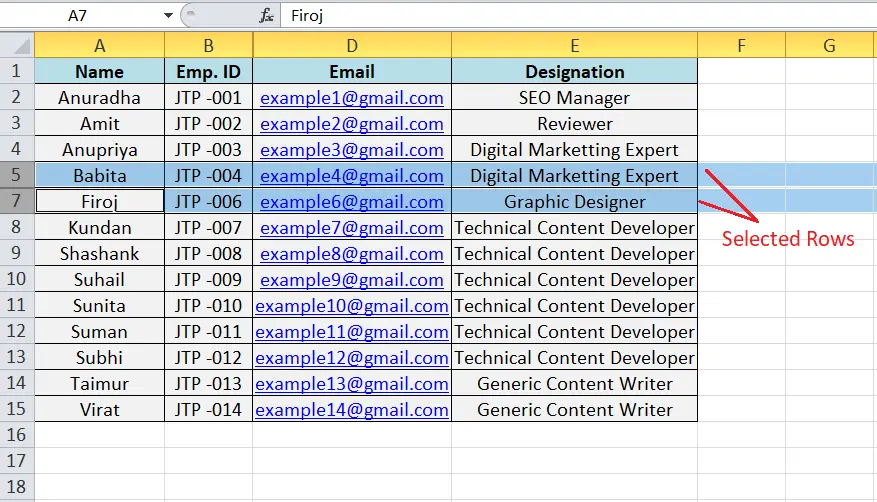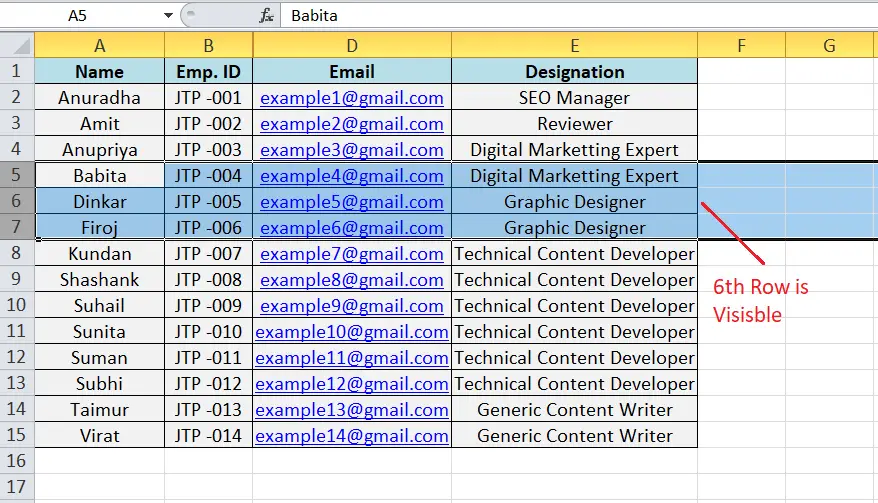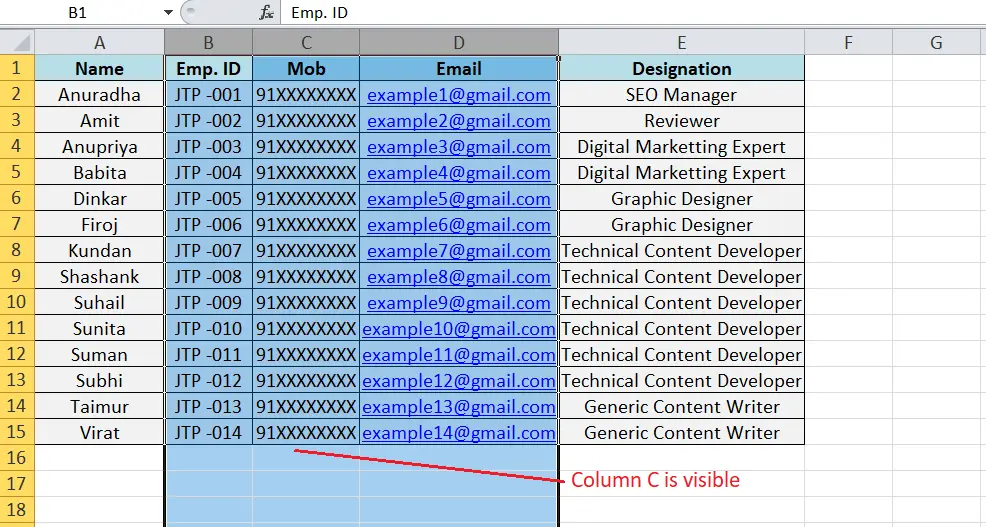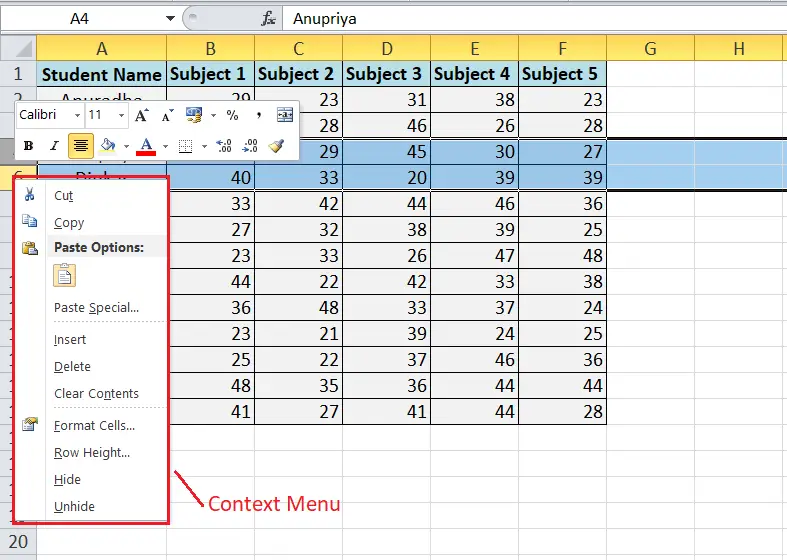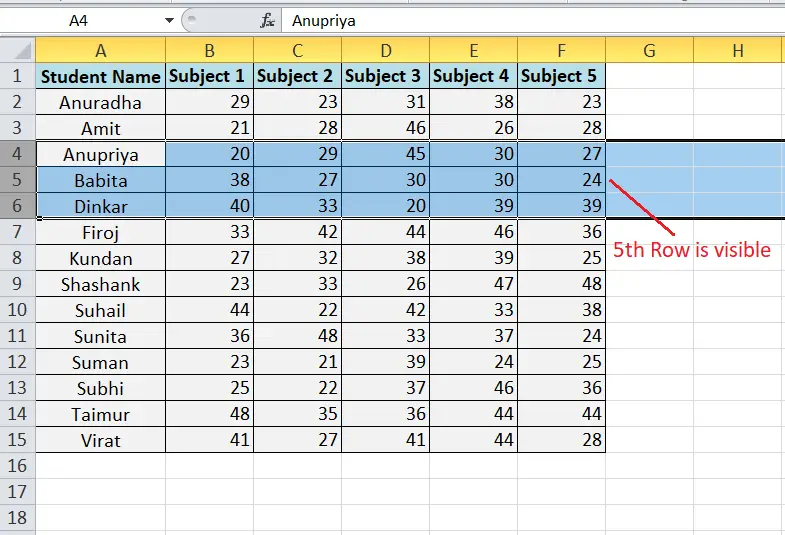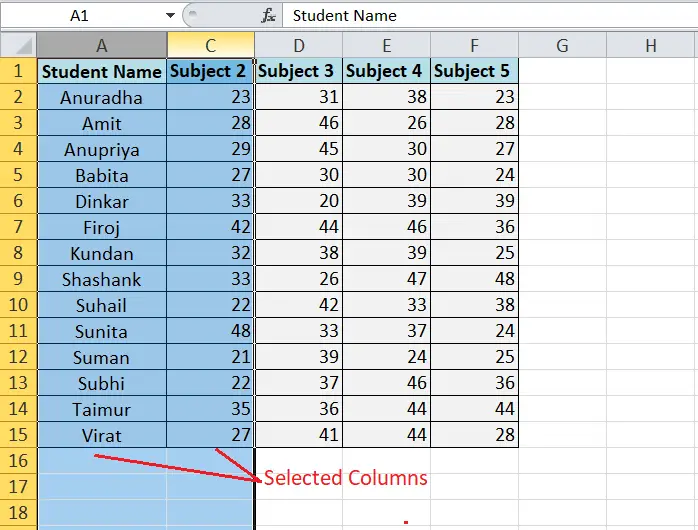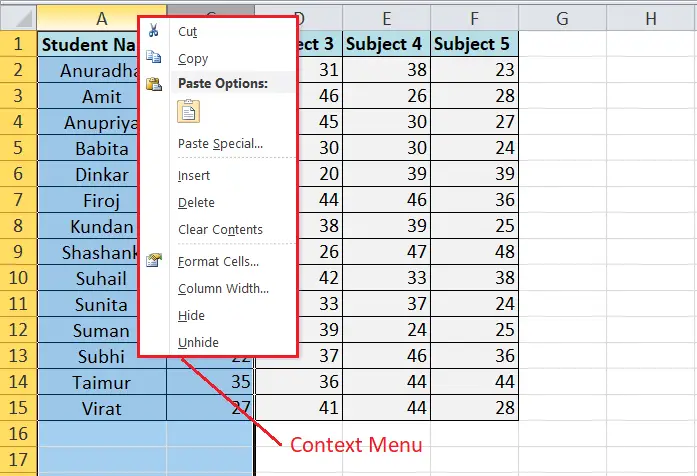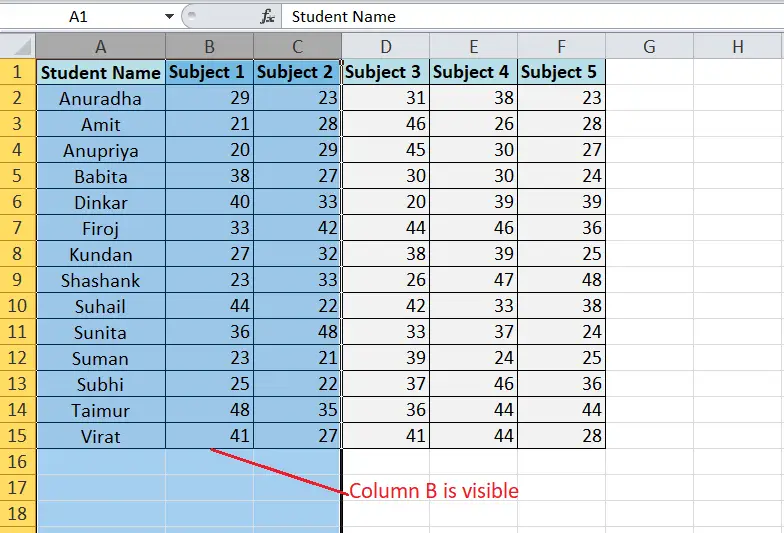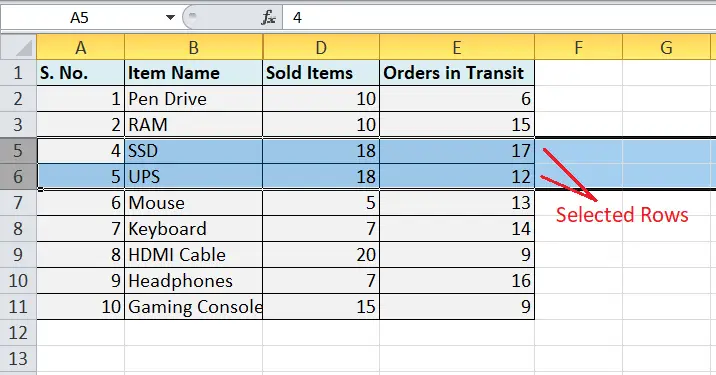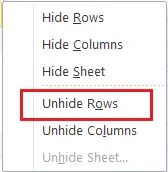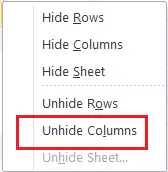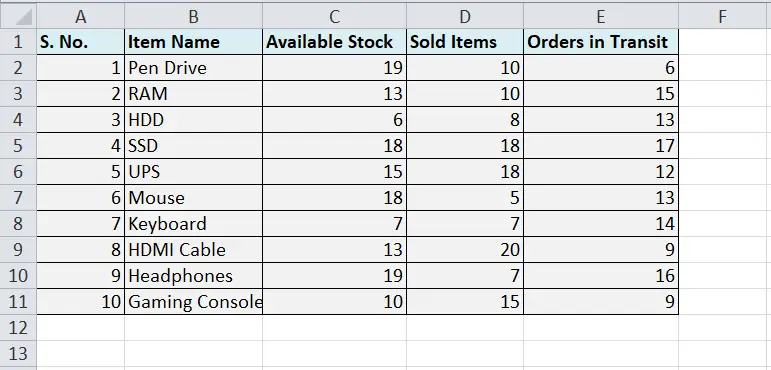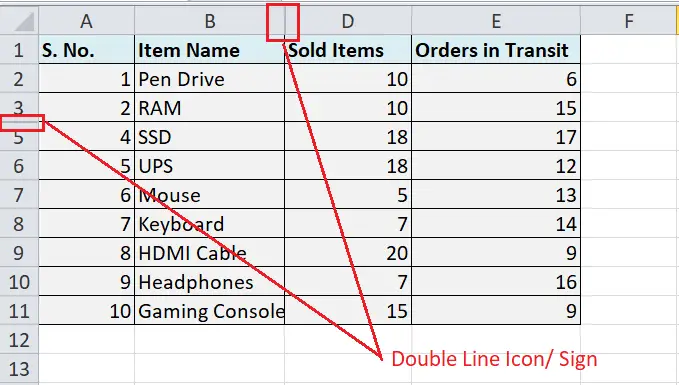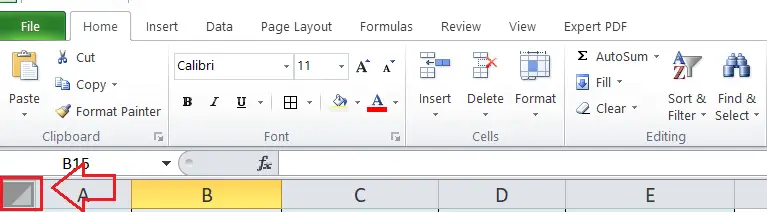MS Excel pašlaik ir vispopulārākā izklājlapu programmatūra datu analīzei un daudziem citiem ar uzņēmējdarbību saistītiem uzdevumiem. Programmā Excel var viegli uzglabāt lielu datu apjomu. Var būt gadījumi, kad mums ir jāslēpj daži dati, kas nav svarīgi, lai parādītu citiem. Šādos gadījumos mēs paslēpjam datus, izmantojot Excel funkciju Slēpt. Tomēr, iespējams, vēlāk mums tas būs jāatklāj. Šādā gadījumā risinājums ir parādīšanas funkcija.

Šajā rakstā mēs apspriežam dažus ātrus saīsnes, lai parādītu slēptos datus programmā Excel. Rakstā ir izskaidrotas visas darbības un attiecīgie piemēri.
Kas ir rādītāja parādīšanas funkcija programmā Excel rindām un kolonnām?
Paslēpšanas funkcija palīdz lietotājiem parādīt slēptos datus lapā. Tas ir nekas cits kā pretējs slēpšanas funkcijas process programmā Excel. Paslēpšanas funkcija var palīdzēt viegli paslēpt vēlamo rindu(-as)/kolonnu(-as).
Piemēram, pieņemsim, ka mums ir Excel lapa, kurā dažās rindās ir dati, kurus nevēlamies parādīt citai personai. Tomēr mums ir jāparāda personai apkopotā analīze vai saglabāto datu rezultāti lapā. Šādā gadījumā mēs parasti slēpjam noteiktas rindas vai kolonnas. Vēlāk mums, iespējams, atkal būs jāredz slēptie dati turpmākam darbam vai labojumiem. Tādējādi ir svarīgi parādīt datus, lai atvieglotu pilnīgu datu skatu.
Parādiet rindas un kolonnas, izmantojot īsinājumtaustiņus
Programma Excel atbalsta daudzus īsinājumtaustiņus dažādu būtisku darbību veikšanai. Tastatūras īsinājumtaustiņu izmantošana samazina kopējo darba laiku un padara procesu daudz vienkāršāku un vienmērīgāku. Tā kā tas ir ātrākais veids, kā ātri veikt lielāko daļu darbību programmā Excel, mums ir jāzina īsinājumtaustiņi, lai programmā Excel parādītu rindu un kolonnu slēpšanu.
mest izņēmumu apstrādi java
Tā kā rinda un kolonna ir divas dažādas Excel sastāvdaļas un tās abas darbojas atšķirīgi, mums ir dažādi īsinājumtaustiņi, lai parādītu rindu un kolonnu slēpšanu.
df.loc
Rindām
Tastatūras īsinājumtaustiņš, lai parādītu rindu slēpšanu programmā MS Excel 'Ctrl+Shift+9' bez pēdiņām. Lai programmā Excel viegli paslēptu rindu, ir jāveic tālāk norādītās darbības.
- Pirmkārt, mums ir jāizvēlas viena rinda abās slēptās rindas pusēs.
- Pēc diapazona rindu atlasīšanas mums ir jāizmanto īsinājumtaustiņš.
- Tiklīdz mēs izmantosim saīsni, visas diapazonā esošās slēptās rindas tiks paslēptas redzamajā ekrānā.

Kolonnām
Tastatūras īsinājumtaustiņš kolonnas parādīšanai programmā Excel ir 'Ctrl+Shift+0' bez pēdiņām. Mums ir jāveic tālāk norādītās darbības, lai programmā Excel viegli paslēptu kolonnu:
- Pirmkārt, mums ir jāatlasa viena kolonna abās slēptās kolonnas pusēs.
- Pēc kolonnu atlasīšanas diapazonā ir jāizmanto īsinājumtaustiņš.
- Tiklīdz mēs izmantosim saīsni, visas diapazonā esošās slēptās kolonnas tiks paslēptas redzamajā ekrānā.

Piezīme. Lai programmā Excel izmantotu īsinājumtaustiņus, lai parādītu slēpšanas funkciju, ciparu tastatūras vietā ir jāizmanto tikai ciparu taustiņi no tastatūras cipariem. Turklāt īsinājumtaustiņi var nedarboties programmā Excel 2010 un vecākās versijās.
Programmā Excel 2010 un vecākās versijās mēs varam izmantot 'Ctrl+Shift+(' lai paslēptu rindas un 'Ctrl+Shift+)' lai parādītu kolonnas. Šeit mums nav jāizmanto pēdiņas, vienlaikus izmantojot atbilstošos saīsnes. Šie mantotie īsinājumtaustiņi darbojas arī jaunākās Excel versijās.
Tastatūras īsinājumtaustiņi, lai parādītu rindu/kolonnu paslēpšanu programmā Excel, ne vienmēr darbojas katrā datorā, jo īpaši sistēmās, kuru pamatā ir Windows 8, Windows 10 un jaunākas versijas. Tas ir tāpēc, ka operētājsistēmās Windows 8 un Windows 10 reģionālajiem/valodas iestatījumiem, lai mainītu tastatūras izkārtojumus, parasti tiek izmantota īsinājumtaustiņu kombinācija 'Ctrl + Shift'. Tādējādi saīsne tiek sajaukta ar sistēmas noklusējuma iestatījumiem. Tāpēc, lai novērstu šo problēmu, mums ir jāmaina noklusējuma tastatūras izkārtojuma īsceļš ar citu taustiņu kombināciju, veicot šādas darbības:
- Pirmkārt, mums ir jāuzsāk Vadības panelis un atlasiet 'Mainīt tastatūru vai citas ievades metodes'.
- Tālāk mēs redzēsim a 'Reģions un valoda' dialoglodziņš, kurā mums jānoklikšķina uz 'Mainīt tastatūru' opcija zem 'Tastatūra un valoda' cilne.
- Nākamajā logā ' Teksta pakalpojumi un ievades valodas”, mums jānoklikšķina uz 'Mainīt taustiņu secību' opcija zem 'Papildu taustiņu iestatījumi' cilne.
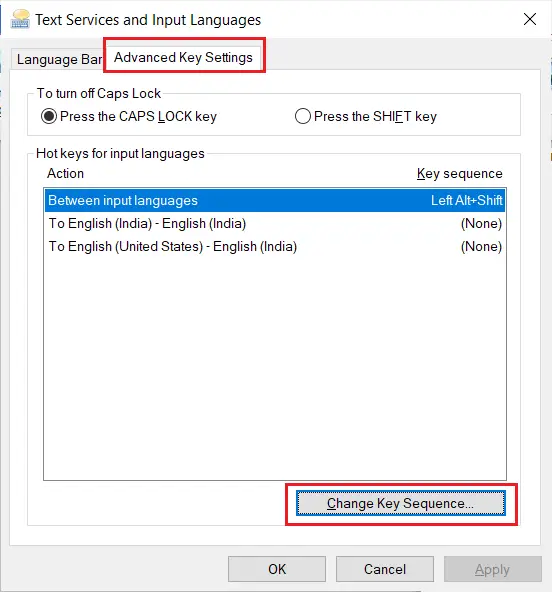
- Tagad mums ir jāpārvietojas 'Mainīt tastatūras izkārtojumu' un iestatiet radio pogu uz opciju 'Nav piešķirts' lai atspējotu atbilstošo funkciju. Tomēr, ja mums ir jāizmanto šī funkcija, mēs varam izmantot citas iespējas, lai tas darbotos. Pēc vajadzīgo izmaiņu veikšanas mums jānoklikšķina uz pogas Labi.
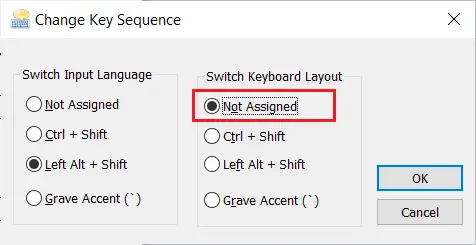
To darot, mēs atspējojam saīsni 'Ctrl+Shift' reģionālajiem/valodas iestatījumiem, lai mainītu tastatūras izkārtojumus. Tādējādi tas sāk darboties, lai programmā Excel rādītu slēpšanas funkciju.
Piemērs
Apsveriet šo Excel lapu ar dažu darbinieku datiem. Mums ir slēpta rinda (t.i., 6thrinda) un kolonnu (t.i., C kolonnu) nākamajā lapā. Lai dati būtu redzami ekrānā, izmantojot īsinājumtaustiņu, ir jāparāda atbilstošā rinda un kolonna.
java virkņu savienošana

Mums ir jāveic šādas darbības, lai parādītu vēlamo rindu un kolonnu parauga lapā:
- Pirmkārt, mums ir jāatlasa konkrētā rinda abās slēptās rindas pusēs. Tas nozīmē, ka mums ir jāatlasa rinda virs un zem slēptās rindas. Mūsu gadījumā 6thrinda ir paslēpta. Tādējādi mums ir jāizvēlas 5. rindathun 7. rindath.
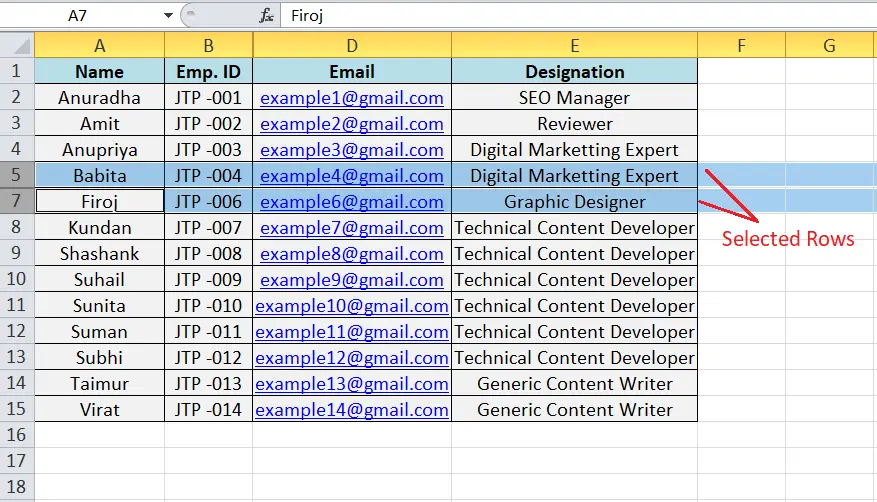
- Pēc vienas rindas atlasīšanas abās slēptās rindas pusēs mums ir jāizmanto īsinājumtaustiņš 'Ctrl + Shift + 9', lai parādītu vajadzīgo rindu, t.i., 6.thrinda. Pēc rindas paslēpšanas mēs to varam redzēt ekrānā kopā ar datiem, kā parādīts nākamajā attēlā:
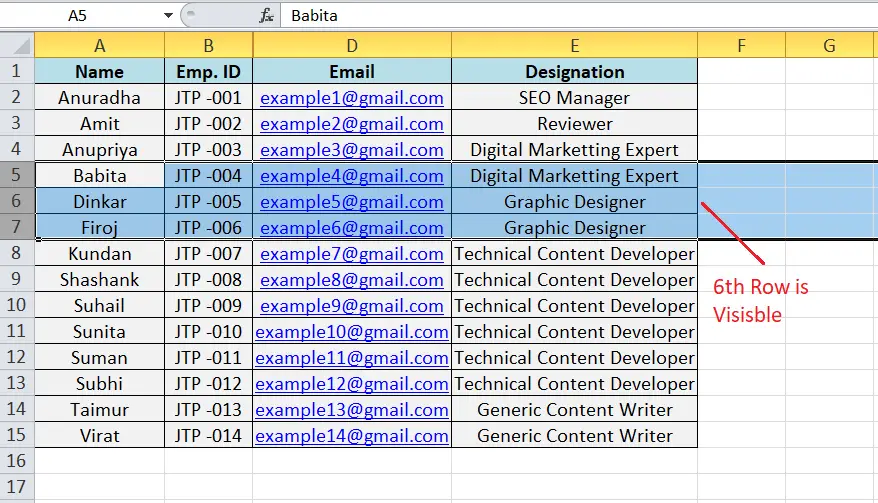
- Pēc vajadzīgās rindas parādīšanas mēs veicam to pašu procedūru kolonnai. Tas nozīmē, ka mums vispirms ir jāatlasa viena kolonna abās slēptās kolonnas pusēs un pēc tam jāizmanto īsinājumtaustiņš 'Ctrl + Shift + 0'. Konkrēti, mēs atlasām kolonnu B un kolonnu D un pēc tam nospiediet īsinājumtaustiņu.
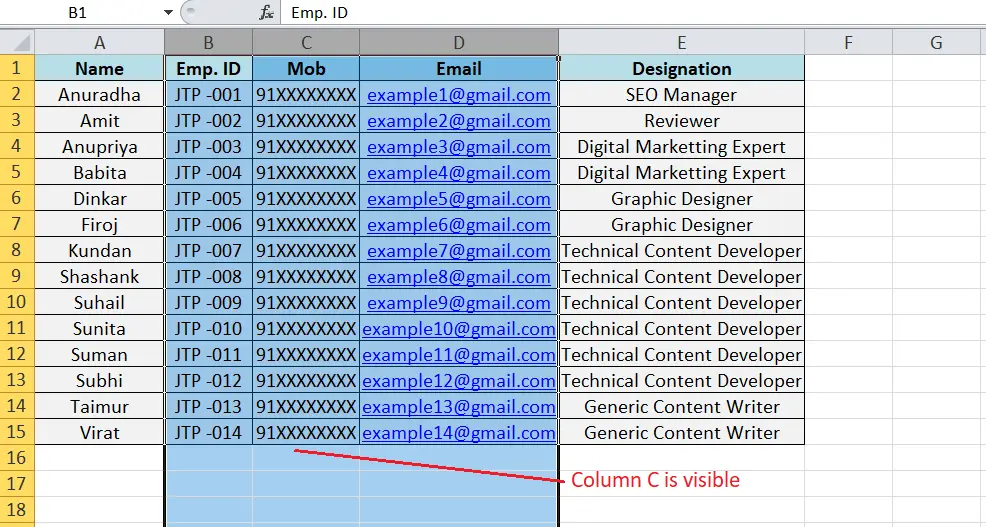
Dati ir pilnībā redzami ekrānā, jo ir redzama gan vajadzīgā rinda, gan kolonna.
Tādā veidā mēs varam izmantot Excel īsinājumtaustiņu Parādīt īsinājumtaustiņu un parādīt vajadzīgo rindu vai kolonnu.
Parādiet rindas un kolonnas, izmantojot kontekstizvēlnes saīsni
Vienkāršākā metode vēlamās rindas vai kolonnas parādīšanai programmā Excel ir konteksta izvēlnes izmantošana. Konteksta izvēlnei parasti var piekļūt, nospiežot peles labo pogu, kamēr kursors atrodas uz atbilstošās rindas vai kolonnas galvenes. Šajā izvēlnē ir redzamas dažas būtiskas opcijas, kā arī funkcija Parādīt slēpšanu. Tomēr mums ir jāatlasa visa rinda vai kolonna; pretējā gadījumā konteksta izvēlne neparādīsies.
Rindām
Lai paslēptu rindu, mums ir jānospiež labās pogas poga uz konkrētās rindas galvenes. Tomēr vispirms ir jāizvēlas viena rinda abās slēptās rindas pusēs. Piemēram, apsveriet tālāk norādīto Excel lapu, kurā mums ir jāparāda 5thrinda.

- Pirmkārt, mums ir jāizvēlas viena rinda virs slēptās rindas un viena rinda zem slēptās rindas. Tas nozīmē, ka mēs atlasām rindas 4thun 6thpilnībā.

- Tālāk mums ir jāpārvieto kursors uz jebkuras rindas galvenes 4thvai 6thun, izmantojot peli, nospiediet labo pogu.
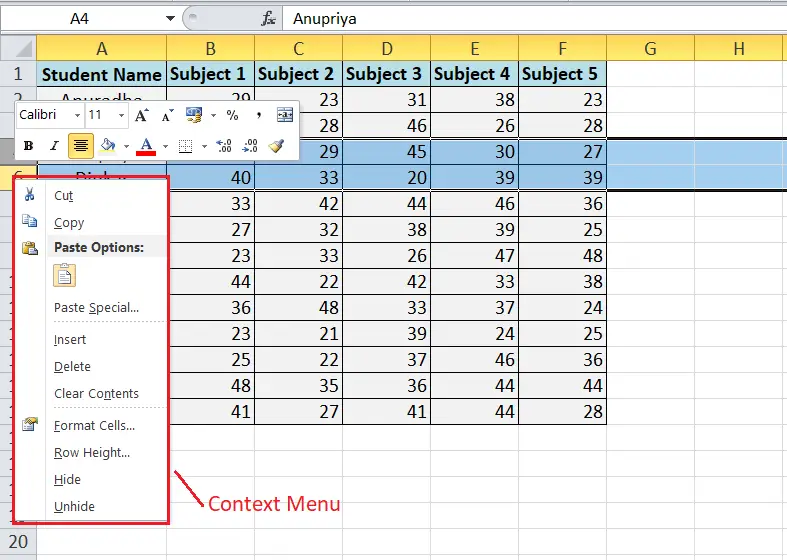
- Visbeidzot, konteksta izvēlnes sarakstā ir jāizvēlas opcija Parādīt slēpšanu.

- Tiklīdz konteksta izvēlnē atlasām opciju Parādīt slēpšanu, slēptā rinda un dati kļūst redzami ekrānā, kā parādīts tālāk:
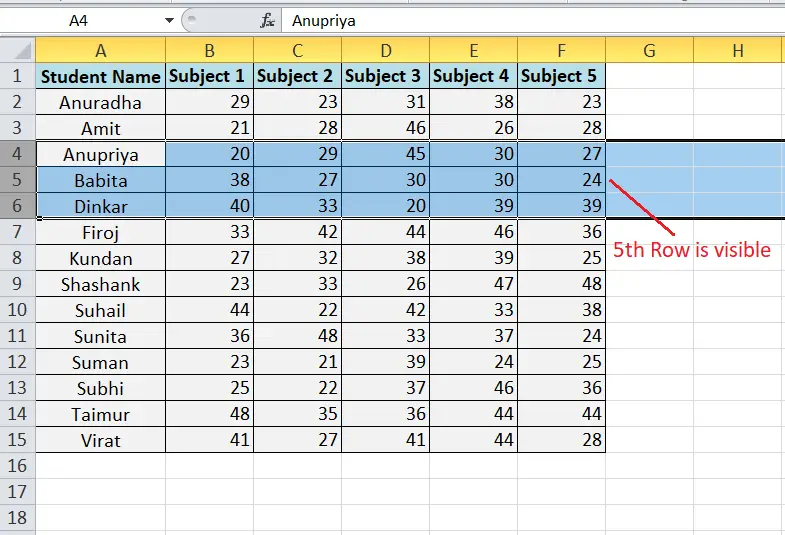
Kolonnām
Lai parādītu kolonnas slēpšanu, mums ir jānospiež ar peles labo pogu noklikšķiniet uz konkrētās kolonnas galvenes. Tāpat kā rindas, mums vispirms ir jāatlasa viena kolonna abās slēptās kolonnas pusēs. Piemēram, apsveriet tālāk norādīto Excel lapu, kurā ir jāparāda B kolonna.

- Pirmkārt, mums ir jāatlasa viena kolonna pa kreisi līdz slēptajai kolonnai un viena pa labi no slēptās kolonnas. Tas nozīmē, ka mēs pilnībā atlasām kolonnas A un C.
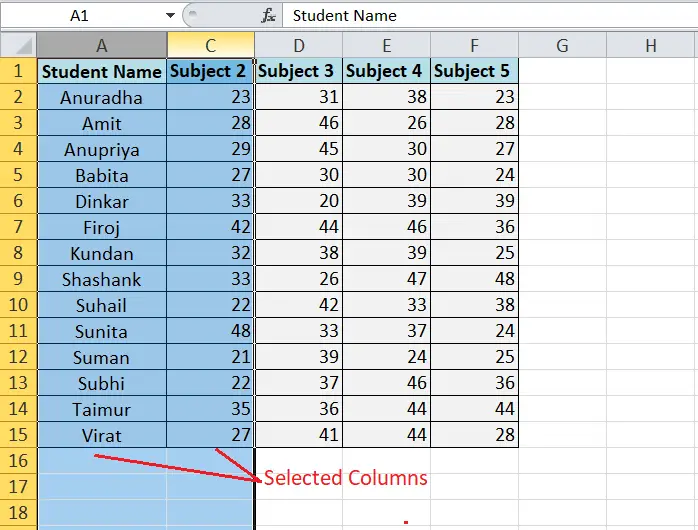
- Tālāk mums ir jāpārvieto kursors uz jebkuras atbilstošās kolonnas kolonnas galvenes (kolonna A vai kolonna C) un ar peli jānospiež ar peles labo pogu.
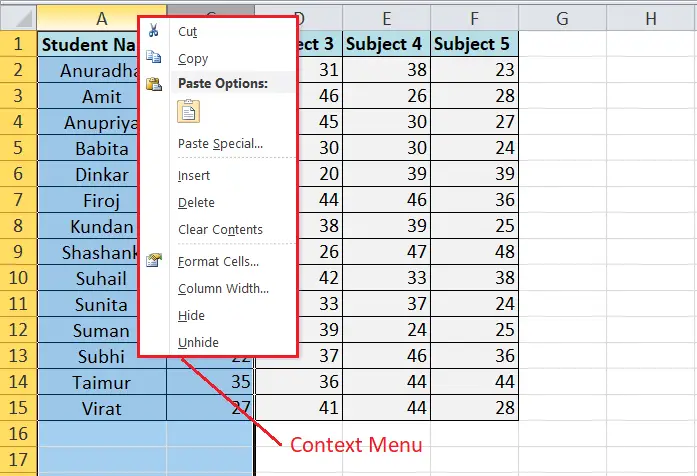
- Visbeidzot, konteksta izvēlnes sarakstā ir jāizvēlas opcija Parādīt slēpšanu.

- Tiklīdz konteksta izvēlnē atlasām opciju Parādīt slēpto, slēptā kolonna un dati kļūst redzami ekrānā, kā parādīts tālāk:
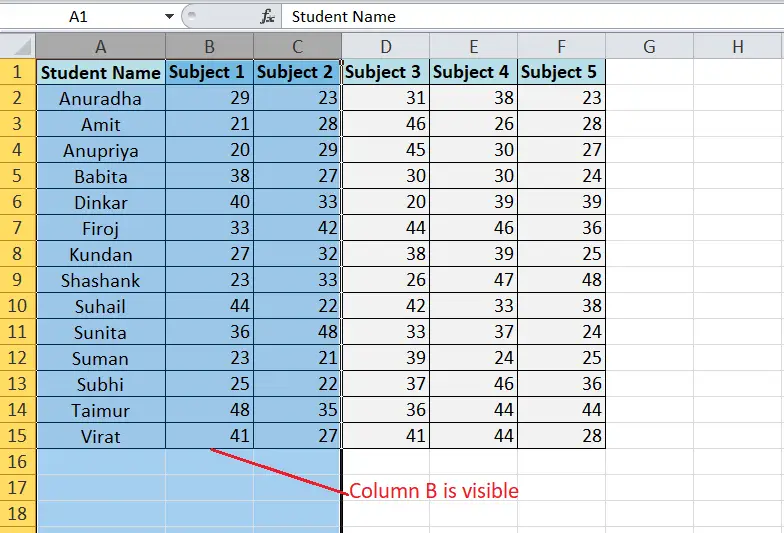
Rādīt rindas un kolonnas, izmantojot lenti un tās saīsnes
Vēl viena būtiska metode, kā parādīt vēlamo rindu un kolonnu, ir izmantot īpašu saīsni no lentes. Šī ir parasta metode rindas vai kolonnas paslēpšanai. Saskaņā ar šo metodi process ir gandrīz vienāds gan rindai, gan kolonnai.
Pieņemsim, ka mums ir šāda Excel lapa, kurā mums ir jāparāda 4thrinda un kolonna C.

Apspriedīsim soļus:
burbuļu šķirošanas pitons
- Pirmkārt, mums ir jāatlasa konkrētas rindas vai kolonnas abās slēptās rindas/kolonnas pusēs (kolonnai pa kreisi un pa labi, rindai virs un apakšā). Lai atlasītu rindas virs un zem 4thrinda (slēpta rinda), mums jānoklikšķina uz jebkuras atbilstošās rindas galvenes un jāvelk tā uz otru.
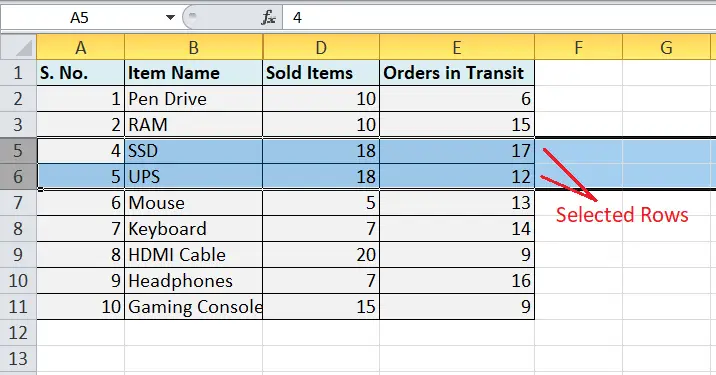
- Tālāk mums jāpārvietojas pa Mājas cilni un noklikšķiniet uz Formāts opcija, kā parādīts nākamajā attēlā:

- Pēc tam mums ir jāizvēlas iespēja 'Paslēpt un parādīt' cilnē Redzamība.

- Visbeidzot, mēs no saraksta izvēlamies vēlamo opciju. Lai parādītu rindu, ir jānoklikšķina uz opcijas 'Rādīt rindas'. Tāpat, lai parādītu kolonnas slēpšanu, mums jānoklikšķina uz opcijas 'Rādīt slejas'. Tā kā mums ir jāpaslēpj 4thrindu, mēs izvēlamies opciju 'Rādīt rindas'.
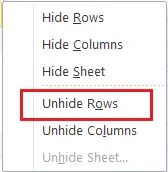
- Līdzīgi mēs atlasām kolonnu B un kolonnu D un pēc tam sarakstā atlasiet opciju 'Parādīt kolonnas', lai parādītu C kolonnu.
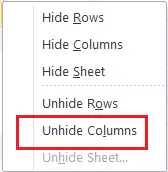
Pēc tam, kad esam paslēpuši vajadzīgo rindu un kolonnu, kļūst redzami atbilstošie dati.
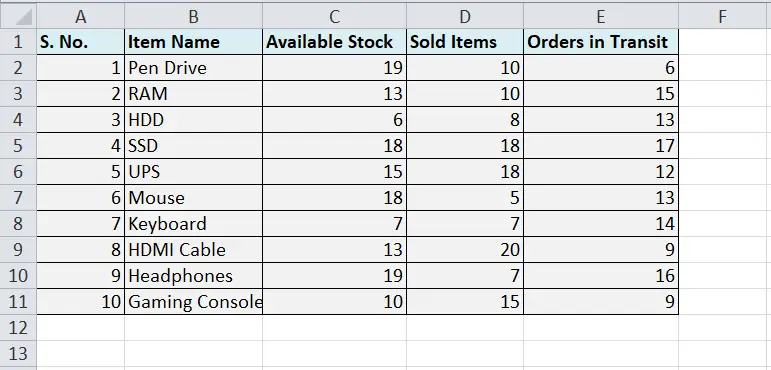
Neskatoties uz to, ka ar peli manuāli noklikšķinām uz īsinājumtaustiņiem no lentes, mēs varam arī izmantot tastatūras taustiņu secību, lai piekļūtu tiem. Lai veiktu attiecīgās darbības, mums ir jānospiež šādi taustiņi:
| Tastatūras taustiņi | Darbība |
|---|---|
| Alt + H + O + U + O | Parādīt rindu slēpšanu |
| Alt + H + O + U + L | Parādīt slejas |
Tomēr mums ir jāatlasa viena rinda/kolonna abās slēptās rindas/kolonnas pusēs, pirms tiek izmantoti tabulā minētie tastatūras taustiņi.
Parādiet rindas un kolonnas, izmantojot dubultklikšķa saīsni
Peles dubultklikšķi ir vēl viena tipiska metode, kā ātri parādīt rindu vai kolonnu. Lai to izdarītu, mums jāveic šādas darbības:
- Pirmkārt, mums ir jāizvēlas viena rinda/kolonna abās slēptās rindas/kolonnas pusēs.
- Pēc tam mums ir jāveic dubultklikšķis uz dubultās līnijas ikonas starp rindu vai kolonnu galvenēm/iezīmēm, kā parādīts tālāk:
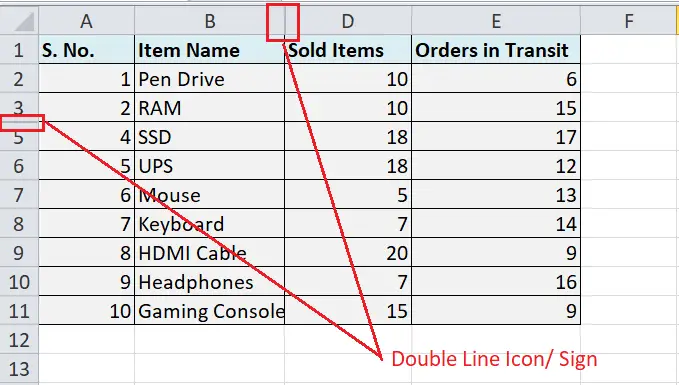
To darot, atbilstošā rinda/kolonna uzreiz tiks paslēpta.
Kā programmā Excel parādīt vairākas rindas/kolonnas?
Ja lapā ir paslēptas vairākas rindas vai kolonnas, mēs varam atlasīt savienotās rindas vai kolonnas no abām slēptajai rindai/kolonnai un izmantot jebkuru no iepriekš apskatītajām metodēm. Lai lapā atlasītu vairākas rindas, mums ir jānospiež un turiet nospiestu taustiņu Ctrl un ar peli noklikšķiniet uz vēlamajām rindu/kolonnu galvenēm.
css robeža
Piemēram, mums ir šāda lapa ar 3. rindurdun 7thpaslēptas. Lai tās parādītu, mums ir jāatlasa rindas no abām slēpto rindu pusēm. Tādējādi mēs izvēlamies 2nd& 4thrindas un tad 6th& 8thrindas.

Pēc tam mēs pārejam uz formāta opciju cilnē Sākums un nolaižamajā izvēlnē atlasiet rindas, kas tiek rādītas. Tāpat mēs varam paslēpt vairākas kolonnas.
Kā Excel lapā uzreiz paslēpt visas rindas un kolonnas?
Ja Excel lapā ir vairākas paslēptas rindas un kolonnas, daudzu rindu un kolonnu atlasīšana un slēptās īsceļa izmantošana kļūst par nogurdinošu uzdevumu. Tāpēc mums ir jāveic šādas darbības un pēc tam jāparāda slēptie saīsnes:
- Mums ir jāatlasa visa lapa uzreiz, nevis jāatlasa noteiktas rindas vai kolonnas. Šim nolūkam mēs varam izmantot īsinājumtaustiņu Ctrl + A vai noklikšķināt uz trīsstūra ikonas, kas atrodas pa kreisi līdz A kolonnas etiķetei.
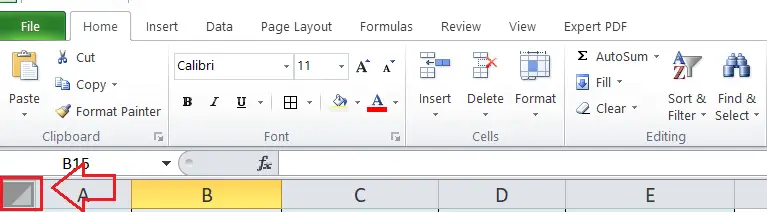
Kad ir atlasīta visa lapa, mums ir jāizmanto kāds no iepriekš apskatītajiem slēptajiem īsinājumtaustiņiem. Mēs varam izmantot Alt + H + O + U + O, lai parādītu rindas, un Alt + H + O + U + L, lai parādītu kolonnas. Tomēr, vienlaikus izmantojot norādītos īsinājumtaustiņus, mums ir jānospiež viens taustiņš.